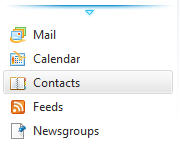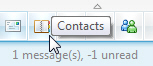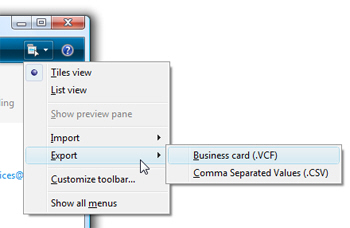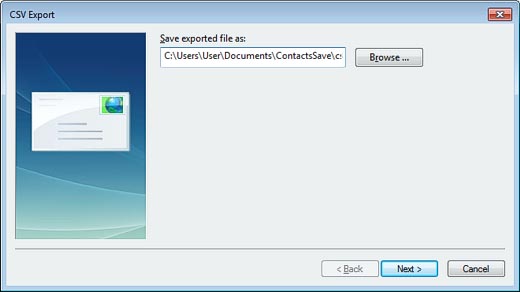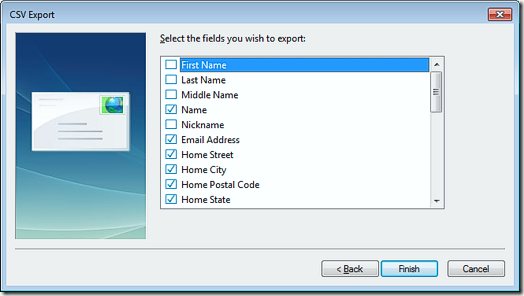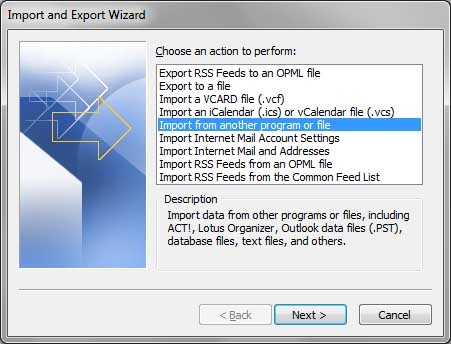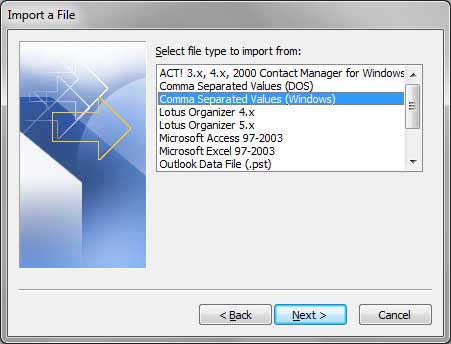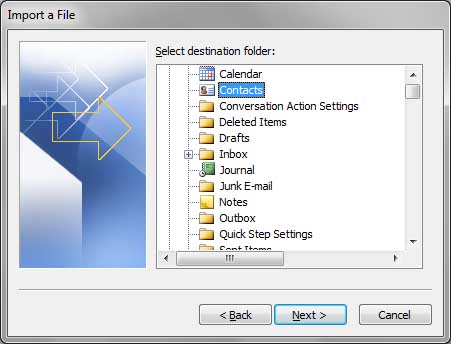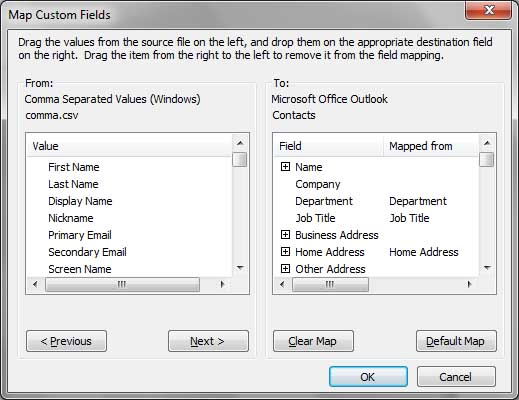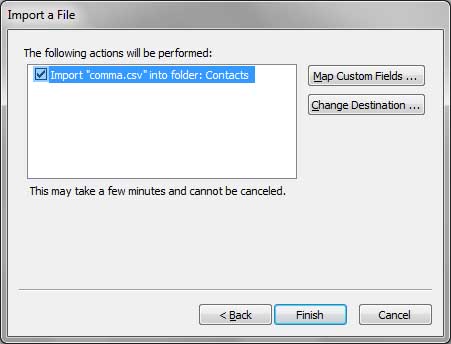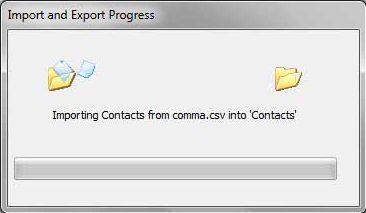O Windows Live Mail é um cliente de e-mail que vem com o sistema operacional Windows como padrão. Agora, este software foi descontinuado, então migrar para o Outlook é apenas uma questão de tempo agora. Mais cedo ou mais tarde, você precisará transferir contatos do Windows Live Mail para o Outlook e procurará soluções então.
Neste artigo, vamos cobrir várias maneiras simples de exportar contatos do Windows Live Mail e importá-los para o Microsoft Outlook. Este guia passo a passo é bastante simples, mesmo que você tenha pouca experiência em trabalhar com software e nem saiba como exportar ou importar coisas, este guia irá ensiná-lo a mover seus contatos para o Outlook em um piscar de olhos.
Índice:
- Como converter vários e-mails Live Mail para o Outlook automaticamente?
- Conversão de contatos do Live Mail através de um único arquivo CSV manualmente.
- Como converter e-mails Live Mail para Outlook?
Recursos:
- Exporte contatos do Windows Live Mail de qualquer versão do programa
- Importar contatos do Windows Live Mail para o Outlook 2016, 2013, 2010, 2007
- Funciona se o Outlook estiver instalado no mesmo ou em outro computador
Você pode transferir contatos para o Outlook por meio da exportação de CSV ou salvando os contatos em um arquivo de cartão de visita VCF. Abaixo estão as duas maneiras explicadas em detalhes.
Como transferir contatos do Windows Live Mail para o Outlook (usando exportação VCF)
Para migrar facilmente do Live Mail para o Outlook, você precisa de uma maneira rápida e eficiente de mover os contatos do Windows Live Mail para o Outlook. Uma delas é usar a exportação para o formato de arquivo de contato virtual (VCF). Recomendamos usar nosso Utilitário conversor de contatos do Live Mail para conversão sem esforço. Aqui está um passo a passo:
Degrau 1: Exportar contatos do Windows Live Mail para VCF
- Inicie o aplicativo Windows Live Mail
- No painel inferior esquerdo, clique no botão Contatos cardápio. Isso abrirá a guia de contatos na parte central da janela. (você pode pressionar Ctrl + Shift + C para rapidamente abrir)
- Selecione os contatos que deseja exportar (Pressione Ctrl + A para selecionar todos os contatos).
- Na barra de ferramentas (fita) de WLM select Exportar. (Alternativamente, escolha o menu Arquivo > exportar)
- selecionar Cartão de visitas (VCF) como o formato de saída.
- Na janela de exportação, navegue por qualquer pasta adequada para salvar o arquivo VCF para. Por conveniência, você pode salvá-lo na área de trabalho.
- Quando o progresso da conversão estiver concluído, você pode prosseguir para a etapa 2.
Degrau 2: Importar contatos do Windows Live Mail como VCF para o Outlook
Agora, é hora de importar o arquivo VCF com seus contatos do Live Mail para o Outlook.
- Baixe e instale o Ferramenta Conversor de Contatos do Live Mail.
- Quando a instalação terminar, execute a ferramenta VCF Converter no menu Iniciar.
- A ferramenta em si é muito simples. Procure uma pasta onde você salvou o arquivo VCF exportado do Windows Live Mail (veja o passo 1 acima).
- Clique no Pasta de digitalização botão, e o conversor detectará todos os contatos do Windows Live Mail nessa pasta.
- Assim que a verificação for concluída, Clique no Salvar como PST botão. Isso fará com que o programa salve seus contatos VCF diretamente em um arquivo PST facilmente importável.
Observe que importar um arquivo VCF diretamente não é recomendado, porque você terá que importar um arquivo vCard de cada vez. Em vez, converter a pasta inteira em um arquivo PST permite que você importe seus contatos do Windows Live Mail para o Outlook de uma só vez, economizando muito tempo.
- Agora execute o Outlook. selecionar Arquivo -> Abrir arquivo de dados do Outlook item do menu.
- Depois que os contatos forem importados, você pode reorganizá-los no Outlook conforme necessário, criar grupos e assim por diante.
A alternativa para a conversão automática de contatos é a conversão manual dos contatos do Windows Live Mail para Outlook. Aqui está como.
Como transferir contatos do Windows Live Mail para o Outlook (a opção CSV)
Exportar contatos do Windows Live Mail para o formato CSV é uma maneira simples de importar todos os seus contatos para o Outlook. Você não precisa que o MS Outlook seja instalado na mesma máquina que o WLM. Todo o processo consiste em duas etapas. Primeiro, você exporta contatos do Windows Live Mail para CSV. Então, você importa esse arquivo CSV para o Outlook.
Observe que importar um arquivo CSV às vezes resulta em um erro no Outlook. Freqüentemente, isso significa que você precisa renomear manualmente alguns campos no arquivo CSV. Se você quiser evitar qualquer operação manual, por favor, consulte a primeira seção deste artigo (acima) - exportar contatos usando o formato VCF Business Card.
Degrau 1: Como exportar contatos do Windows Live Mail (para o Outlook)
No início, você precisará exportar seus contatos do Windows Live Mail para um arquivo CSV.
- Inicie o aplicativo Windows Live Mail
- No painel inferior esquerdo, clique no botão Contatos cardápio. Isso abrirá a guia de contatos na parte central da janela. Selecione quais contatos você precisa exportar.
- Na barra de ferramentas (fita) de WLM select Exportar.
- selecionar Valores Separados Por Virgula (CSV) como o formato de saída.
- Uma caixa de diálogo de exportação de CSV é aberta. Selecione o arquivo de saída onde os dados CSV sobre seus contatos do Windows Live Mail devem ser gravados. Procure qualquer pasta adequada (o desktop está bem) e especifique o nome do arquivo.
- Agora, clique Próximo e selecione quais partes do banco de dados de contatos você gostaria de exportar para o Outlook.
- A barra de progresso indica o processo de exportação para o arquivo CSV escolhido.
- Assim que o processo de exportação terminar, você deve encontrar o arquivo CSV na pasta que você selecionou no ponto 5.
A exportação de contatos do Windows Live Mail para um arquivo CSV compatível com o Outlook está concluída!
Assim, o arquivo CSV está pronto para ser importado para o Outlook. Como você pode fazer isso?
Degrau 2: Como importar contatos do Windows Live Mail para o Outlook como CSV
Esta etapa é ligeiramente diferente dependendo de qual versão do Outlook você usa. Entende, perspectiva 2007 e 2010 têm uma interface de usuário um pouco diferente das versões 2013 ou 2016, então as etapas variam um pouco. Mas não se preocupe, explicaremos como importar contatos do Windows Live Mail de CSV para qualquer versão do Outlook.
Importar para Outlook 2013-2016
- Execute o Outlook 2016 ou 2013 no PC para o qual deseja importar contatos do Windows Live Mail. Observe que se este PC for diferente de onde o WLM está instalado, você precisará transferir o arquivo CSV para a máquina do Outlook antes de transferir os contatos.
- No painel inferior esquerdo, clique no botão Contatos ícone (retrata pessoas). Isso abrirá o painel de contatos.
- Agora, Clique no Arquivo menu na faixa de opções e selecione o Importar / Exportar item. Isso abrirá a caixa de diálogo de importação e exportação do Outlook 2013/2016.
- Na janela de importação, selecione a seguinte opção: “Importar de outro programa ou arquivo”.
- Clique Próximo.
- Selecione o formato do arquivo de origem para importar. O Outlook suporta a importação de arquivos PST e de arquivos CSV. Precisamos da opção CSV agora, selecione-o.
- Clique Próximo.
- O Outlook pedirá que você selecione o arquivo CSV para importar. Selecione o arquivo CSV com os contatos que você exportou do Windows Live Mail anteriormente.
- Agora, existem três opções para importar contatos:Dependendo da idade dos contatos do Windows Live Mail em comparação com os contatos do Outlook, você deve Substitua duplicatas com contatos importados, ou Permitir duplicatas possivelmente ter várias cópias do mesmo contato, ou Não importe duplicatas se você tem certeza de que todos os contatos duplicados já existem no Outlook e estão atualizados.
- Clique Próximo.
- Agora, selecione a pasta do Outlook para importar os contatos do Windows Live Mail.
- Espere até que o procedimento de importação termine.
Parabéns! Você exportou contatos do Windows Live Mail para o Outlook 2016 ou 2013.
Importar para Outlook 2007-2010
Estas são versões mais antigas do Outlook, mas o processo é essencialmente o mesmo.
- Inicie o Outlook 2010 ou 2007. Se você tiver uma versão ainda mais antiga - 2003, 2000 etc. - você ainda pode querer tentar estas etapas. Provavelmente, eles vão funcionar bem também.
- No painel inferior esquerdo, Clique no Contatos botão.
- Então, Clique no Arquivo -> Aberto menu e encontre o Importar item. O assistente de importação abre.
- Selecione de onde deseja importar contatos para o Outlook: “Importar de outro programa ou arquivo”. Outro programa aqui é, naturalmente, Windows Live Mail.
- Clique Próximo.
- Selecione a opção “Valores separados por vírgula (janelas)”Opção de importação. Observe a observação “Windows” - existem algumas diferenças entre arquivos DOS CSV legados e arquivos CSV do Windows. E o Windows Live Mail exporta contatos no último.
- Clique Próximo.
- Agora, selecione o arquivo CSV para importar para o Outlook. Clique no Squeaky toy botão e selecione o arquivo CSV com os contatos que você exportou anteriormente do Windows Live Mail.
- Na mesma guia selecione a opção de importação. Especificamente, você pode transferir contatos do Windows Live Mail para o Outlook e Substitua os contatos duplicados com aqueles do arquivo CSV, ou Permitir duplicatas, ou simplesmente Não importe duplicatas em absoluto.
- Agora, selecione a pasta do Outlook para a qual deseja importar contatos do WLM.
Selecionar pasta chamada Contatos para importar seus contatos do Live Mail e imprensa Próximo botão - Pressione "Mapear campos personalizados ...”Botão e corrigir as relações entre os campos de contatos do Live Mail e Outlook
- Pressione "OK" e depois “Terminar” botão
- Você vai ver o progresso da migração contatos Live Mail e todos os contatos serão importados para a pasta Outlook selecionado
- O processo levará algum tempo. Depois disso, você terminou.
Parabéns! Você exportou com sucesso para o Outlook 2010 contatos do Windows Live Mail.